■Windows Me のとき
1.「スタート」→「プログラム」→「アクセサリ」→「MS-DOSプロンプト」をクリックします。
「MS-DOSプロンプト」が開きます。
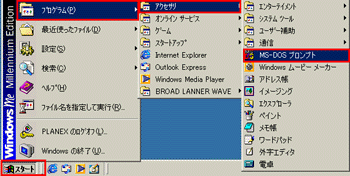
2.「ping 1921.68.1.200」と入力して、<Enter>を押します。
3.「Pinging 1921.68.1.200 with・・・」というメッセージに続いて、連続4回同じメッセージが表示されます。
「Reply from 1921.68.1.200・・・」というメッセージが返ってくれば正常です。
■Windows 98SE のとき
1.「スタート」→「プログラム」→「MS-DOSプロンプト」をクリックします。
「MS-DOSプロンプト」が開きます。
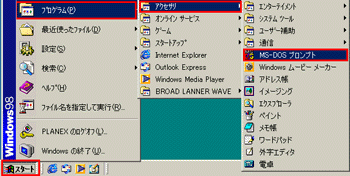
2.「ping 1921.68.1.200」と入力して、<Enter>を押します。
3.「Pinging 1921.68.1.200 with・・・」というメッセージに続いて、連続4回同じメッセージが表示されます。
「Reply from 1921.68.1.200・・・」というメッセージが返ってくれば正常です。
|